后期調色,照片中的分區調色還原色彩技巧
時間:2024-03-09 06:02作者:下載吧人氣:31
照片調色從來就沒有什么一鍵調色,所有優秀的作品,都是經過一步步的調整好有的效果,傾注了耐心和精力,對色彩的把控上也需要一定的功底,教程通過PS給室外人像進行修圖,整個照片的拍攝背景很明顯是海邊風,類似頂樓游泳池那種效果一樣,這種照片很流行,對它的色彩把控上要偏綠色一些,海水和船的顏色各個細節都要做到,具體如何做通過教程來學習一下吧。
效果圖:
 想學更多請訪問www.16xx8.com
想學更多請訪問www.16xx8.com
插件下載:https://www.16xx8.com/photoshop/xiazai/jiaocheng/25068.html
操作步驟:
1、將照片載入到【PS】軟件中,載入的時候會自動生成【Camera raw】濾鏡面板,我們調整一下【陰影、黑色、紋理、清晰度】的數值信息,具體如圖示。
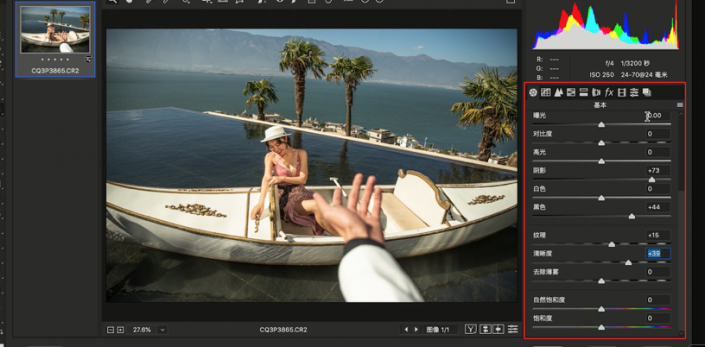
2、調整完成后,我們繼續往下打開【校準】在面板中我們選擇【色相】效果,在面板中來調整一下【綠原色】的色相+47以及飽和度+17。
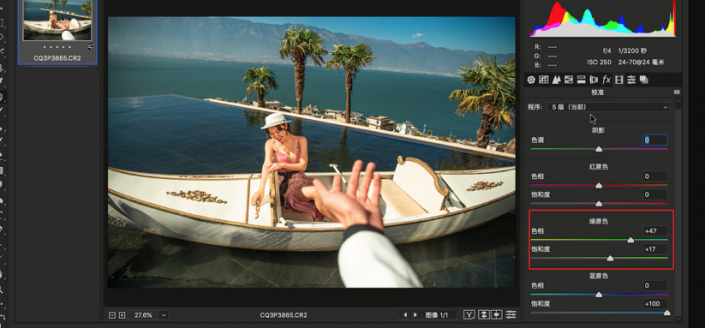
3、打開【HSL調整】面板,在面板中我們選擇【明亮度】的參數,這里我們調整一下【紅色+15】、【黃色+18】。
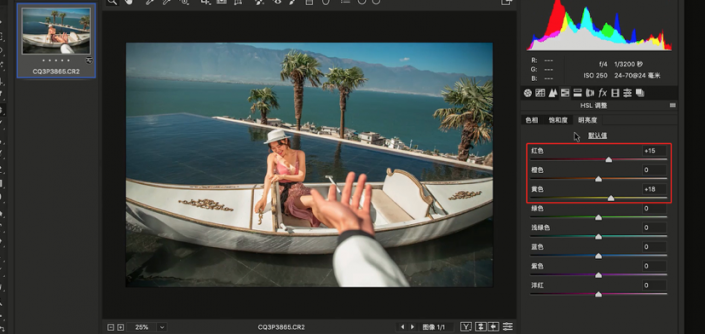
4、我們選擇圖層將圖層進行一個【蓋印】的調整快捷鍵【Ctrl+Alt+Shift+E】,這里我們使用【修補】工具,將這個素材的【局部】地區進行一個調整,具體如圖示。
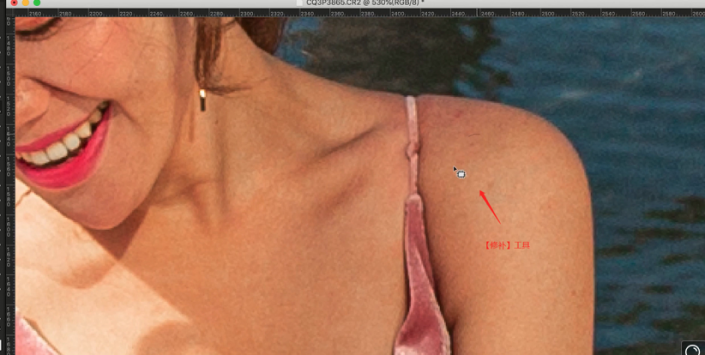
5、打開【液化】工具(點擊-【濾鏡】-【液化】),修改【畫筆的樣式】進行調整,具體如圖示。

6、這里我們需要使用到插件【Delicious Retouch Plus】中的【完美皮膚】效果給任務來進行一個調整,具體如圖示。
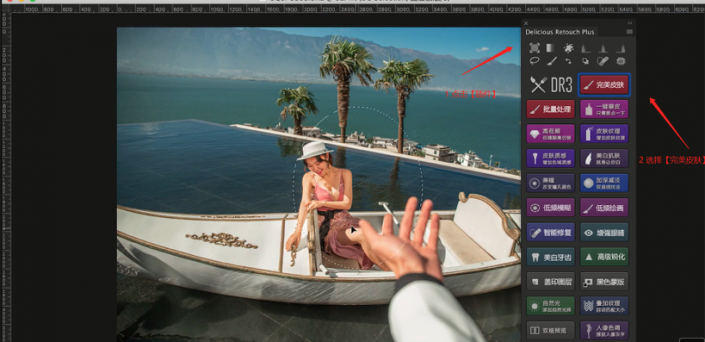
7、將調整好的進行【編組】,調整完成后,我們添加一個【蒙版】的效果,進行【反相】(快捷鍵:CTRL+I)的操作,選擇圖層將它的模式調整為【正片疊底】,在蒙版中使用【畫筆】工具進行一個【填充】調整,具體如圖示。
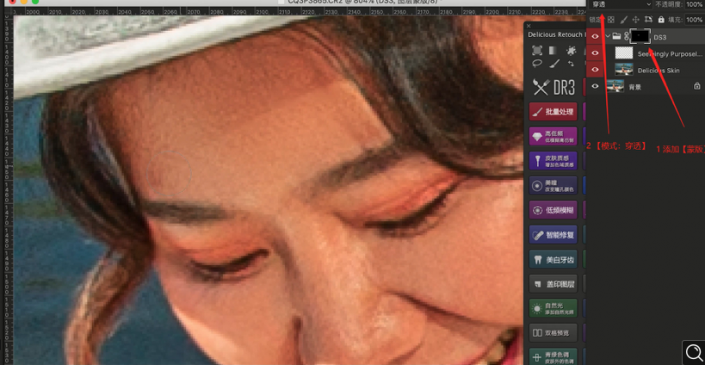
8、選擇調整好的圖層,在效果器中添加一個【黑白】的效果,這里我們需要降低顏色的數值信息,具體如圖示。

9、選擇圖層在效果器中添加【色相飽和度】效果,快捷鍵【CTRL+U】將【明度設置為+73】具體如圖示。
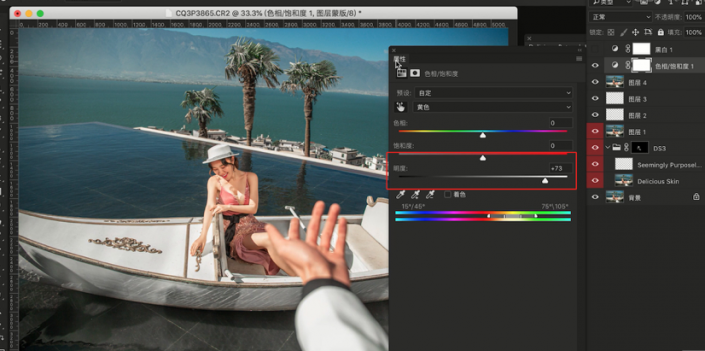
10、調整完成后,我們添加一個【蒙版】的效果,進行【反相】的操作,選擇圖層將它的模式調整為【正片疊底】,在蒙版中使用【畫筆】工具進行一個【填充】調整,具體如圖示。

11、我們選擇圖層將圖層進行一個【蓋印】的調整快捷鍵【Ctrl+Alt+Shift+E】,然后使用【混合畫筆】,具體如圖示。

12、調整完成后,我們選擇圖層在效果器中添加【顏色查找】的效果器,并且在面板中選擇預設效果,具體如圖示。
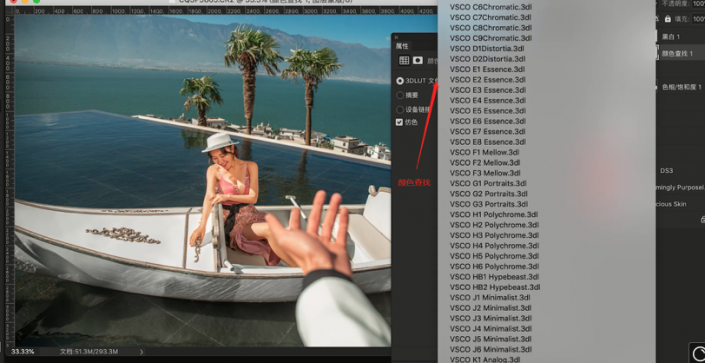
13、選擇圖層,在效果器中添加【曲線】效果,快捷鍵【CTRL+M】選擇曲線,將模型調整為【藍色】,根據畫面顏色來調整【曲線】的效果,具體如圖示。
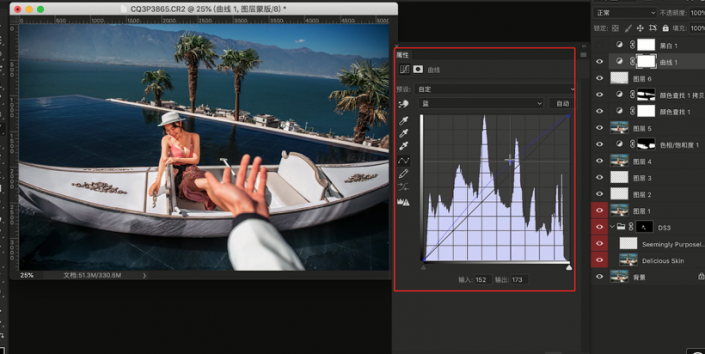
14、添加一個【蒙版】的效果,進行【反相】(快捷鍵:CTRL+I)的操作,在蒙版中使用【畫筆】工具進行一個【填充】調整,具體如圖示。
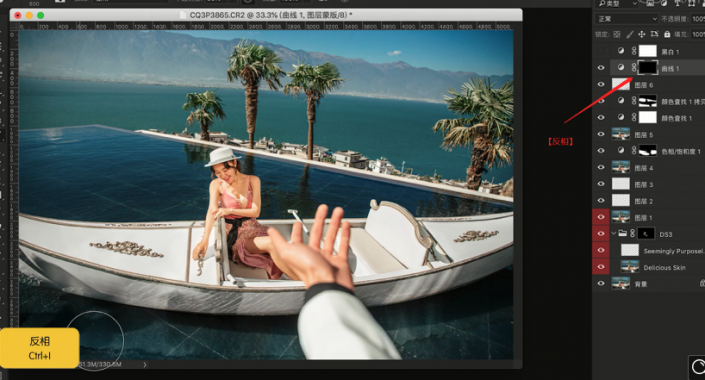
15、在【Camera raw】濾鏡面板,我們調整一下【曝光、高光、陰影、白色】的數值信息,具體如圖示。

16、打開【HSL調整】面板,在面板中我們選擇【色相】的參數,這里我們調整一下【綠色+29】、【淺綠色+15】、【藍色+1】。
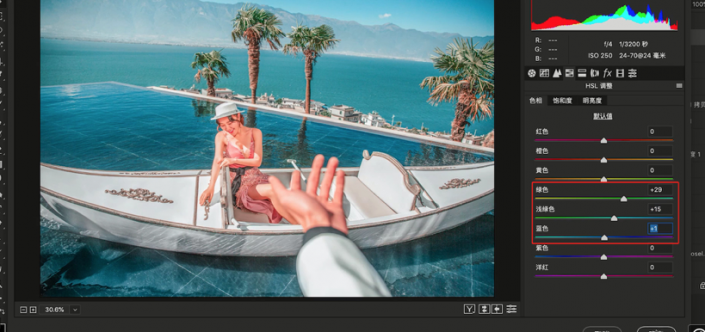
17、調整完成后,我們選擇圖層在效果器中添加【顏色查找】的效果器,并且在面板中選擇預設效果,具體如圖示。
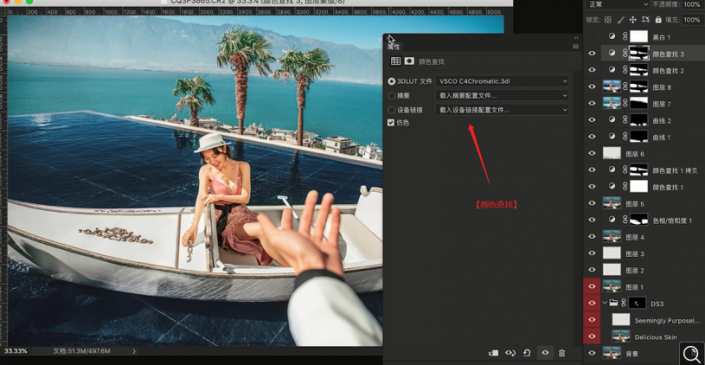
18、在【Camera raw】濾鏡面板,我們調整一下【高光、白色、清晰度】的數值信息,具體如圖示。
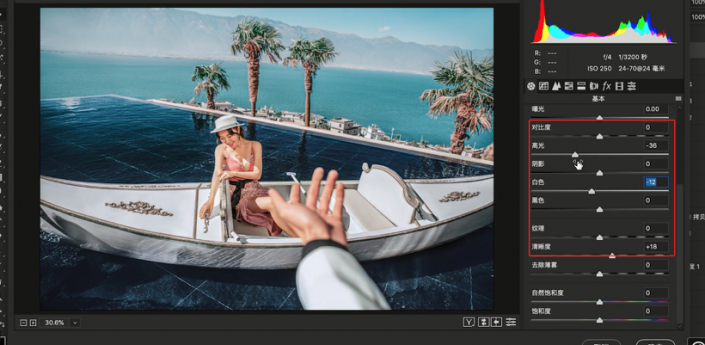
19、選擇圖層,在效果器中添加【曲線】效果,快捷鍵【CTRL+M】選擇曲線,根據畫面顏色來調整【曲線】的效果,添加一個【蒙版】的效果,進行【反相】(快捷鍵:CTRL+I)的操作,在蒙版中使用【畫筆】工具進行一個【填充】調整,具體如圖示。
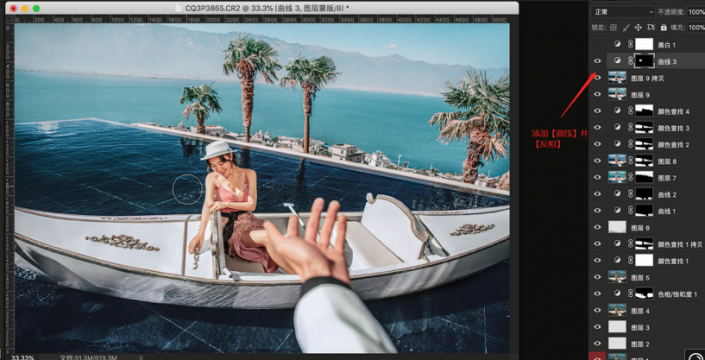
20、選擇圖層將圖層進行【蓋印】的調整快捷鍵【Ctrl+Alt+Shift+E】,點擊【Alien Skin】插件效果,具體如圖示。
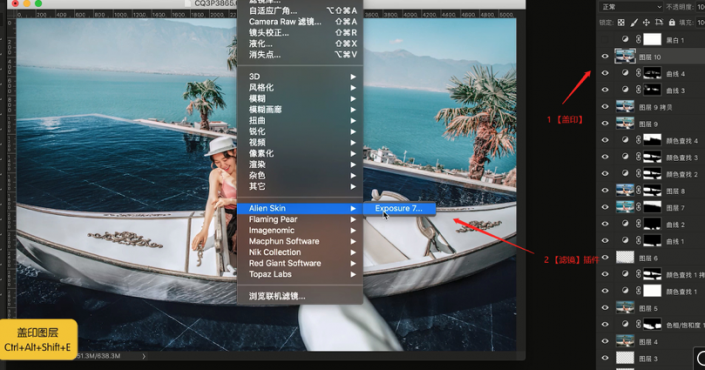
21、選擇圖層,在效果器中添加【曲線】效果,快捷鍵【CTRL+M】選擇曲線,將模型調整為【藍色】,根據畫面顏色來調整【曲線】的效果,具體如圖示。
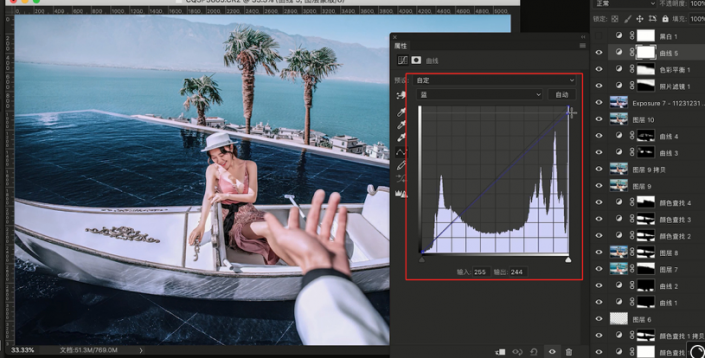
22、選擇圖層在效果器中添加【色相飽和度】效果,快捷鍵【CTRL+U】將【飽和度設置為+9】、【明度設置為+59】具體如圖示。
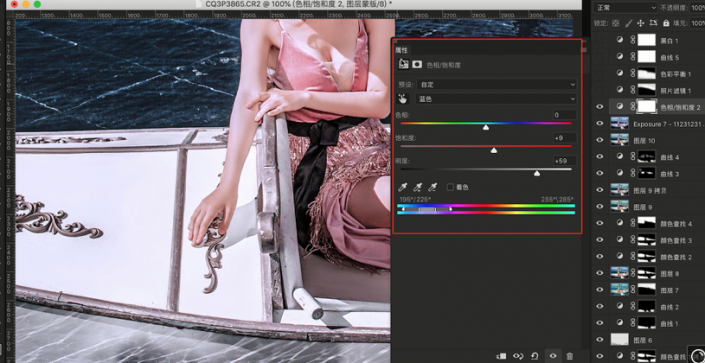
23、添加一個【蒙版】的效果,進行【反相】(快捷鍵:CTRL+I)的操作,在蒙版中使用【畫筆】工具進行一個【填充】調整,具體如圖示。
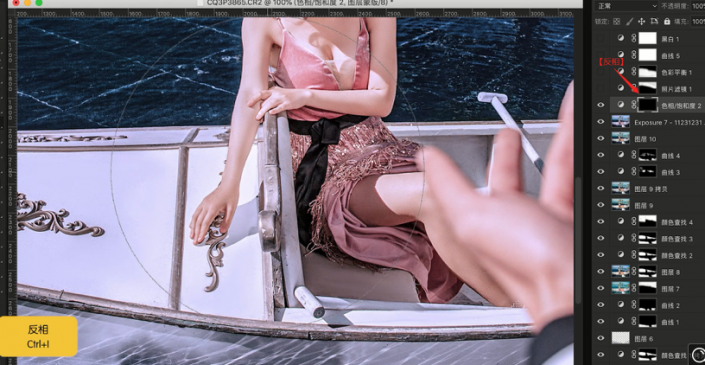
完成:
 想學更多請訪問www.16xx8.com
想學更多請訪問www.16xx8.com
有一種INS很流行的那種色調的感覺,具體如何營造出這種色調,通過教程來學習一下吧,相信同學們可以制作的更好。

網友評論